
发布时间:2023-12-22 14: 50: 00
品牌型号:华硕
系统: win 11
软件版本:会声会影2023旗舰版
在视频剪辑中,我们经常会出现有视频剪辑图片大小不一样的情况,想要把不同尺寸大小的视频和图片剪辑在同一个视频中,该怎么操作呢?今天本文几步教会你如何调视频和图片的尺寸以及视频剪辑图片和视频怎么编排。
一、视频剪辑图片大小不一样
如何把不同尺寸的图片调整为相同大小并剪辑在同一视频里,你只需要一款专业的视频剪辑软件就可以轻松解决。推荐使用会声会影最新版,它可以帮你解决各种视频剪辑的问题。
1.打开会声会影,从媒体中心导入不同尺寸的图片。
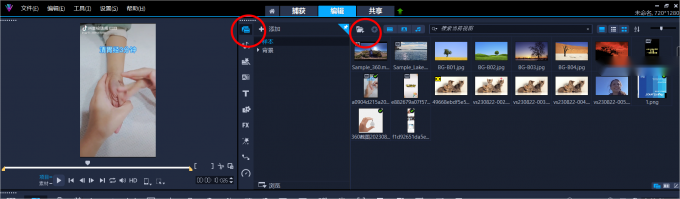
2.依次把图片全部导入到轨道中,这时候我们需要对图片进行调节。
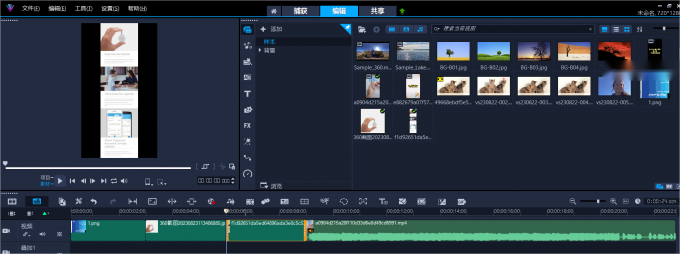
3.找到软件的预览区,然后点击更改项目宽高比按钮。这时可以看到软件支持的素材比例,我们可以根据自己的需求进行更改。一般我会调整屏幕比例为16:9。
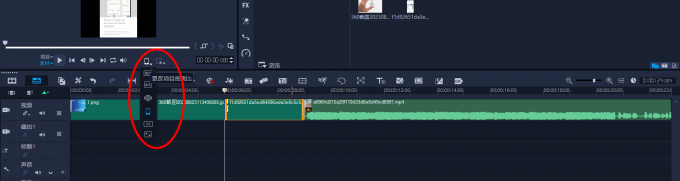
4.更改视图片高比后,图片四周可能会出现黑边,我们可以为视频增加统一的边框去掉黑边。

5.将图片素材拖动到叠加轨,边框或背景素材拖到视频轨上。选中背景右键,调整背景大小为调整到屏幕大小。将背景与图片素材轨道对齐。
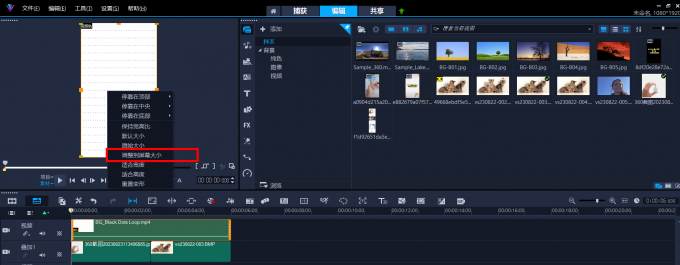
6.经过背景处理后,难看的黑边就被处理了,效果非常不错。
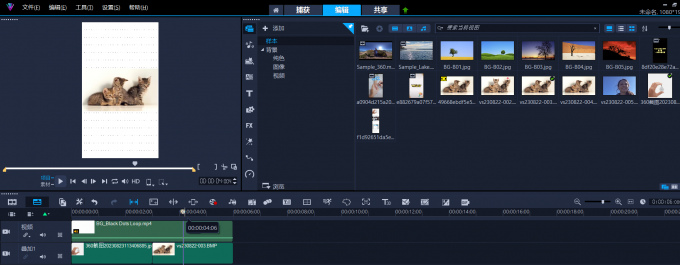
二、视频剪辑图片和视频怎么编排
拿到一段视频素材和图片素材之后,想要做出满意的视频,我们只需要一款好用的剪辑软件和一份条理清晰的视频大纲。一份好的视频,除了必要的剪辑技巧之外,视频的主题和情节设置非常重要,有合理的故事情节做出的视频才能吸引人。如果你是个视频剪辑新手,没有好的视频剪辑思路,可以从会声会影训练营找到相关的剪辑课程,提升自己的剪辑逻辑和技巧。
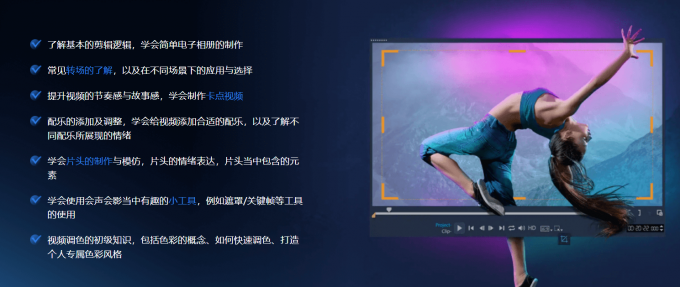
如果你已经准备好开始剪辑视频,并且所有素材都已经准备到位。我们就可以打开会声会影,开启自己的视频剪辑之旅。
1.单独为视频建立一个素材文件夹,所有有关素材都放入相对应的文件夹,养成一个良好的素材整理习惯,防止素材的遗失。
2.打开会声会影,导入素材,背景音乐拖入至音乐轨,视频以及图片素材拖入视频轨。如果有台词素材直接拖入到声音轨道。
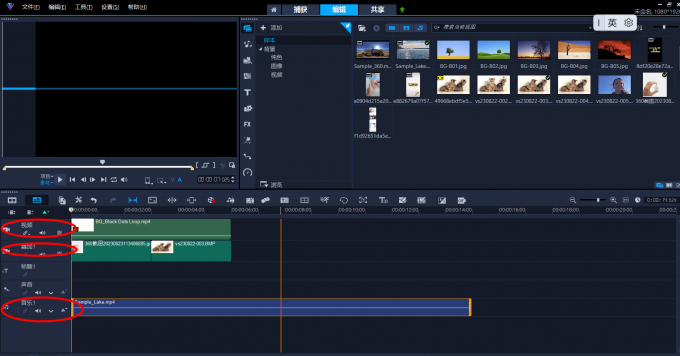
3.根据需要剪辑的素材,可以将关键帧拖动到想分割的地方,点击屏幕上的“剪刀”图标即可分割。
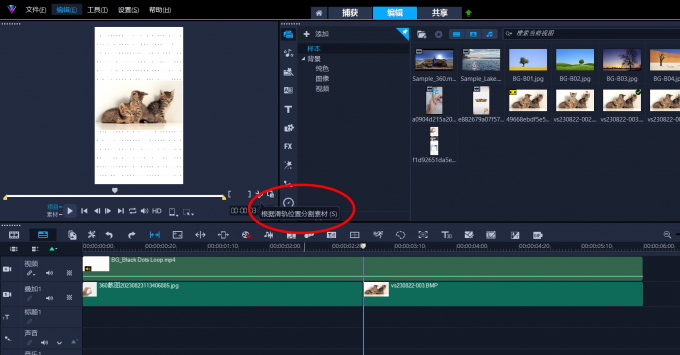
4.素材之间可以添加“转场”特效,对视频整体进行进一步修饰,令不同视频素材之间的衔接更加和谐。直接鼠标左键将转场特效拖动到两个素材中间就可以了。
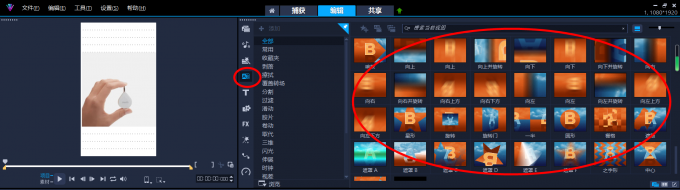
5.除了可以添加转场特效之外,视频制作常用到“滤镜”特效也有,点击滤镜栏,选择想要的滤镜效果,直接选中拖入素材中。
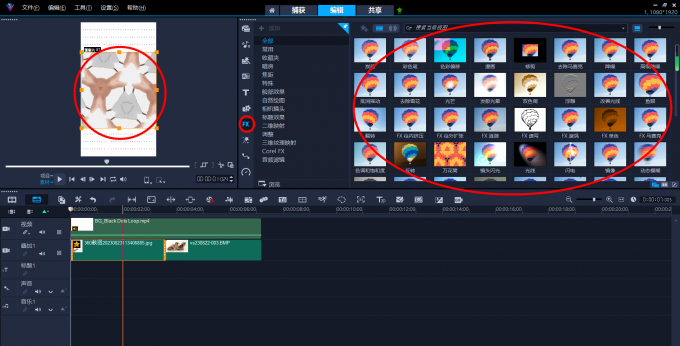
至此,一个视频的剪辑大致完成,之后不断调整细节就可以保存输出完整视频了。
三、如何导出已经制作的视频
当我们用会声会影剪辑完一个视频后,如何保存完整的视频作品?下文将作出详细的讲解。
1、视频编辑完成后,点击“共享”选项,会出现下图页面。
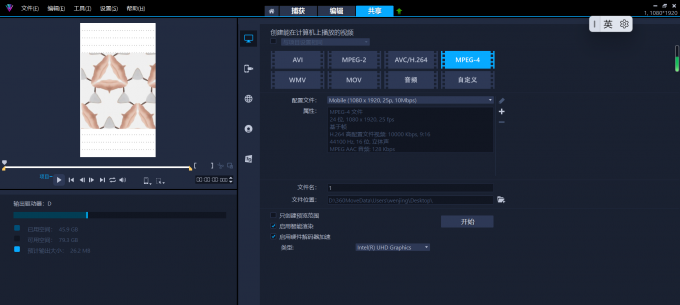
2.从页面显示来看,我们可以选择导出视频的格式、分辨率、导出视频的存储位置等。左侧设置栏是选择视频播放的具体设备,从上至下分别是保存到电脑、移动播放器比如摄像机、直接网络共享,直接保存视频到光盘和创建3D电影等。
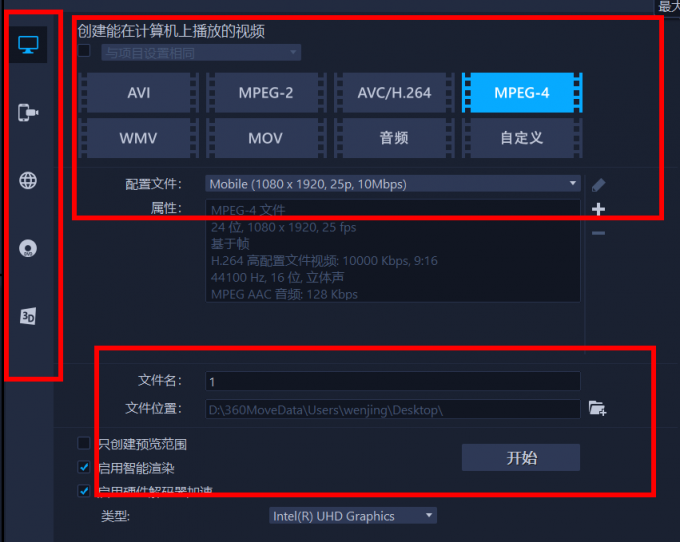
一般视频输出的格式可以选择MPEG-4格式,设置好可以直接上传到各大视频网站。
2.选择好输出的格式以及分辨率后,点击右下角的“开始”按钮,页面开始显示视频渲染进度条。

3.视频渲染完成后,在文件保存位置的文件夹中可以找到该视频。
四、总结
综上所述,要想解决视频剪辑图片大小不一样和视频剪辑图片和视频怎么编排的问题,我们只需要一款专业视频剪辑软件即可,会声会影这款视频剪辑软件不仅帮助我们编排视频素材,还能增加各种视频特效,丰富视频的美观性。更重要的是,它支持各类视频格式的输出,针对不同的播放设备,输出的视频格式也可以非常符合播放设备的风格。
展开阅读全文
︾
遮罩帧是对素材本身加载并对素材进行部分遮挡、同时使素材被遮挡的部分变得透明、这个功能在会声会影视频制作的过程中有很重要的用途,下面小编就为大家分享收集到的650款漂亮实用的遮罩素材。
查看详情现在很多动漫迷已经不满足于平日的追番,转向于自己剪辑动漫短视频,动漫视频剪辑也变得越来越受欢迎。那么动漫视频剪辑素材从哪里找,动漫视频剪辑怎么做?今天就教大家一个快速剪辑视频的方法。
查看详情学会视频调色,就等于掌握了剪辑艺术的密码。视频调色不是为了画面好看,而是通过精心构思的色彩参数,向观众传达作品的情绪和内涵。普通剪辑师与剪辑高手之间的差距,就在于能否领悟视频调色的真谛。有关视频调色有什么用,视频调色的操作步骤的问题,本文将进行详细介绍。
查看详情影视解说赛道越来越卷,如果你也很焦虑,请务必阅读本文。新手做影视解说视频,掌握本文中的几个技巧,可以少走很多弯路。理清剪辑思路,更容易在同类作品中脱颖而出并获得成功。有关影视解说视频剪辑技巧,影视解说视频剪辑教程的问题,本文将进行详细介绍。
查看详情